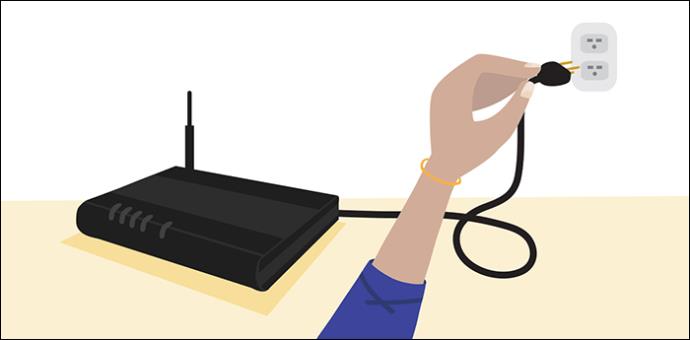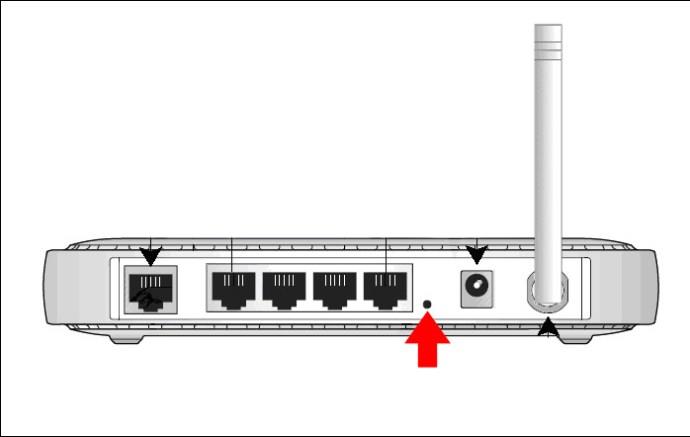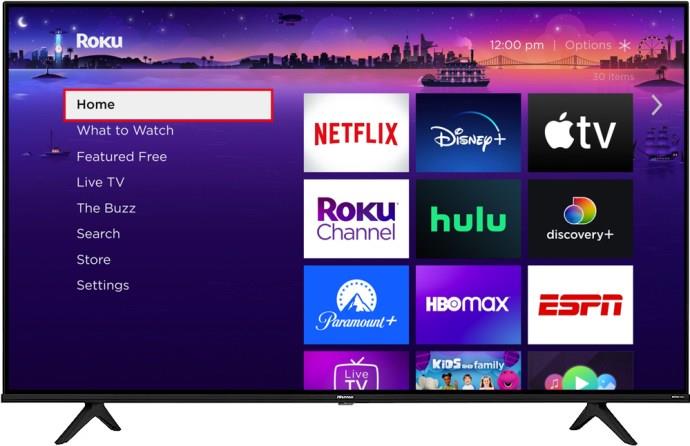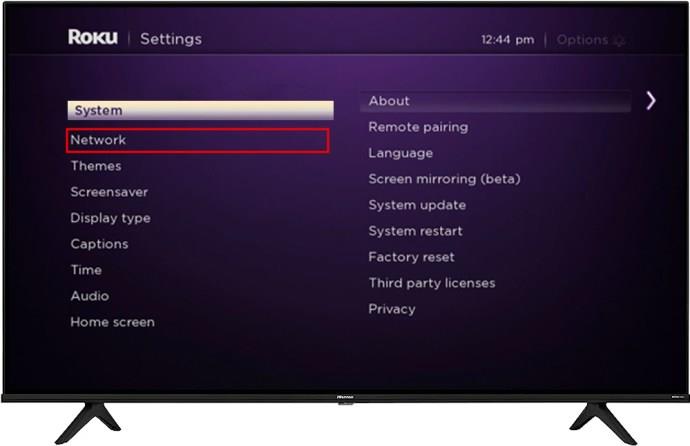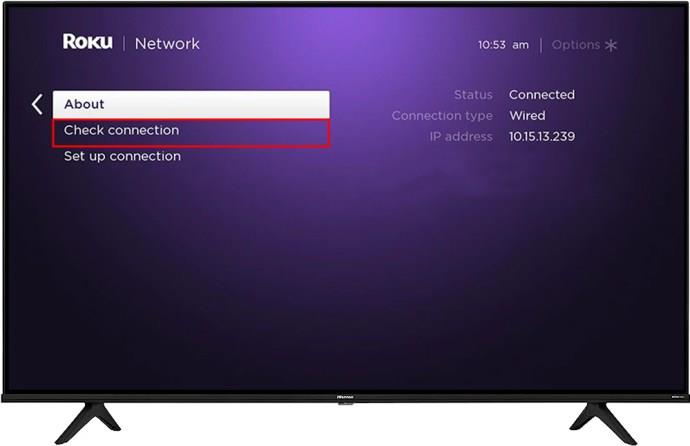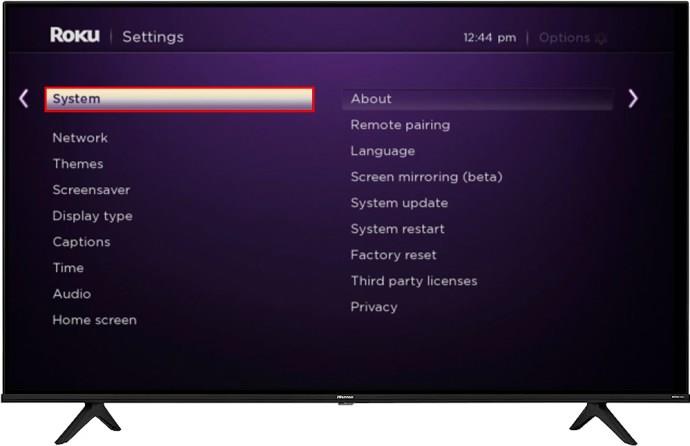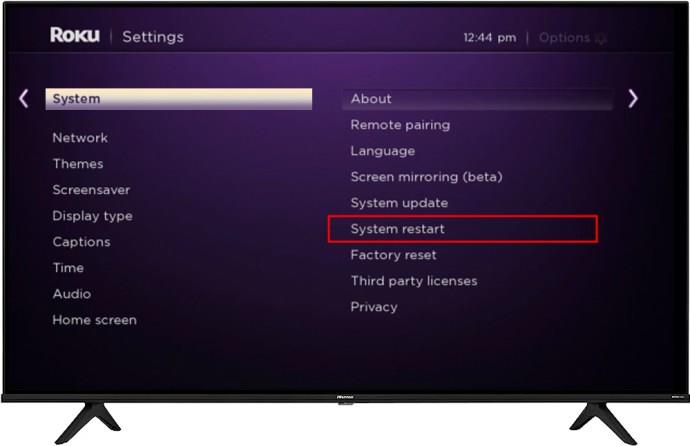Televizory Hisense jsou hodnoceny jako jedny z nejlepších ROKU TV na trhu. Někdy se však při pokusu o spuštění aktualizace softwaru na televizoru můžete setkat s chybovým kódem 014.50 na vašem televizoru. Tato chyba obvykle ukazuje na selhání připojení vašeho televizoru k vaší síti a v důsledku toho omezuje vaši možnost vychutnat si živě vysílaný obsah.
To může být docela frustrující, ale existuje několik relativně jednoduchých řešení. V tomto článku se dozvíte více o tomto chybovém kódu a o tom, jak jej opravit.
Odstraňování problémů Kód chyby 014.50
Chybový kód 014.50 na vašem televizoru Hisense může spustit několik faktorů. Nesprávné přihlašovací údaje Wi-Fi, poškozené internetové kabely a nestabilní síťová připojení jsou jen některé. Dobrou zprávou je, že existují způsoby, jak problém vyřešit, přičemž nejjednodušší je restartovat router.
- Chcete-li zařízení vypnout, odpojte napájecí kabel routeru.
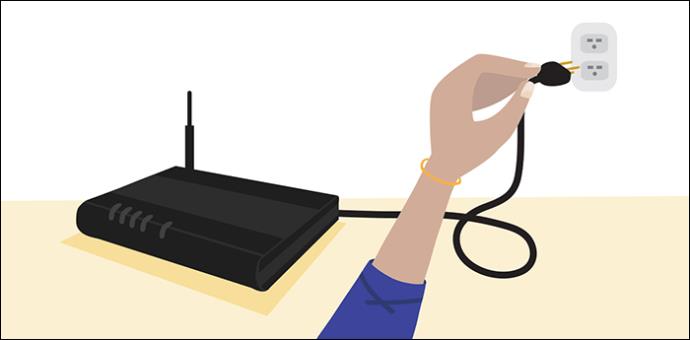
- Před opětovným připojením napájecího kabelu počkejte alespoň 15 sekund.
- Stiskněte tlačítko „Restart“ na routeru a zůstaňte v pohotovostním režimu, aby byl proces dokončen.
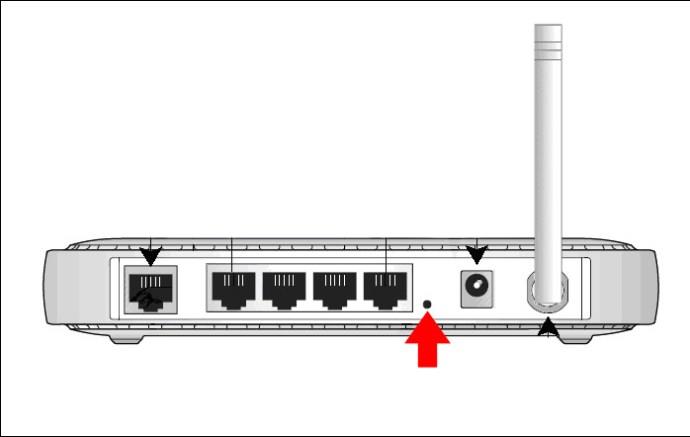
- Zkuste znovu streamovat živý obsah na televizoru Hisense a zkontrolujte, zda je problém vyřešen.
Restartování routeru pomůže obnovit připojení k internetu a problém vyřešit.
Znovu zkontrolujte své přihlašovací údaje k Wi-Fi
Jak bylo uvedeno dříve, s největší pravděpodobností uvidíte chybový kód Roku 014.50, když je něco v nepořádku s konfigurací hesla. Můžete to zkusit opravit dvojitou kontrolou přihlašovacích údajů k Wi-Fi. Zadáním správného hesla zajistíte, že problém bude vyřešen a váš televizor se bude moci snadno připojit k síti, čímž se chyba nakonec vymaže.
Nastavte silnější síťové připojení
Chybový kód 014.50 se může objevit i po zadání správného hesla. Pokud je tomu tak, pravděpodobným viníkem je nestabilní síťové připojení. To může být způsobeno rušením rádiového signálu nebo obecně slabým signálem. Můžete zkusit umístit směrovač blíže k televizoru Hisense a pokusit se vytvořit silnější síťové připojení.
Zde je návod, jak můžete zkontrolovat stav připojení k internetu pomocí dálkového ovladače Roku:
- Vyberte „Domů“.
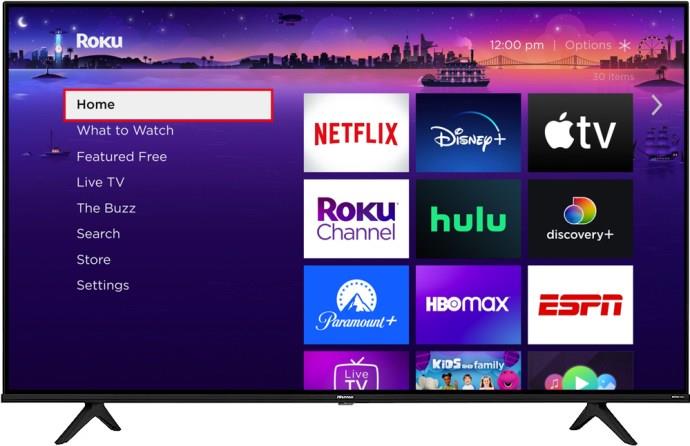
- Přejděte v nabídce dolů stisknutím tlačítka se šipkou dolů a vyberte „Nastavení“.

- Vyberte „Síť“.
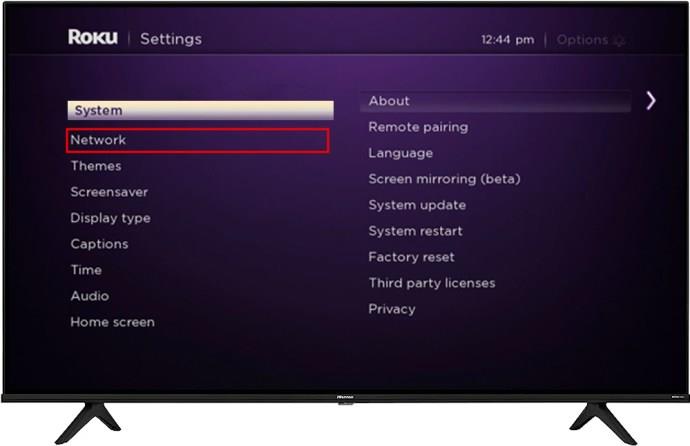
- Kliknutím na „Zkontrolovat připojení“ zobrazíte stav připojení k internetu.
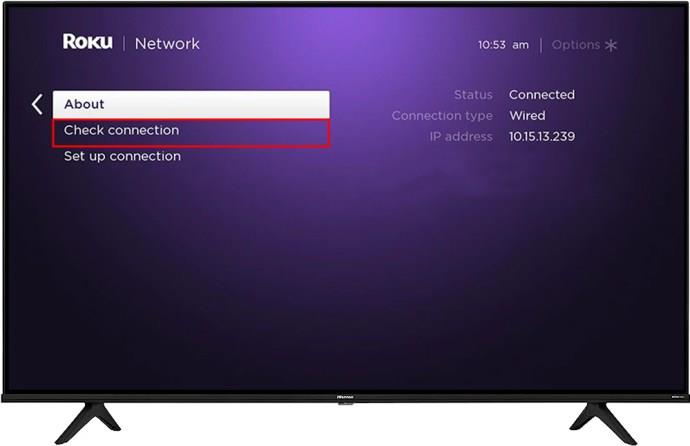
Uvědomte si také, že ethernetové kabely poskytují mnohem silnější síťové připojení než bezdrátové možnosti. Pokud tedy používáte bezdrátové připojení a po kontrole zjistíte, že vaše připojení je špatné, doporučujeme přejít na ethernetové kabely. Špatné bezdrátové připojení je nejpravděpodobnějším viníkem chyby vašeho televizoru Hisense s kódem 014.50.
Restartujte svůj televizor Hisense
Restartování zařízení ROKU je další způsob, jak vyřešit problémy s připojením televizoru, protože pomáhá obnovit veškerou systémovou paměť. To je nezbytné pro zajištění optimálního provozu vašeho televizoru. Můžete to provést prostřednictvím přehrávače ROKU nebo přímo na televizoru. Pro úspěšné provedení této úlohy postupujte podle následujících kroků.
Používání přehrávače Roku
- Přejděte na „Nastavení“.

- Vyberte „Systém“.
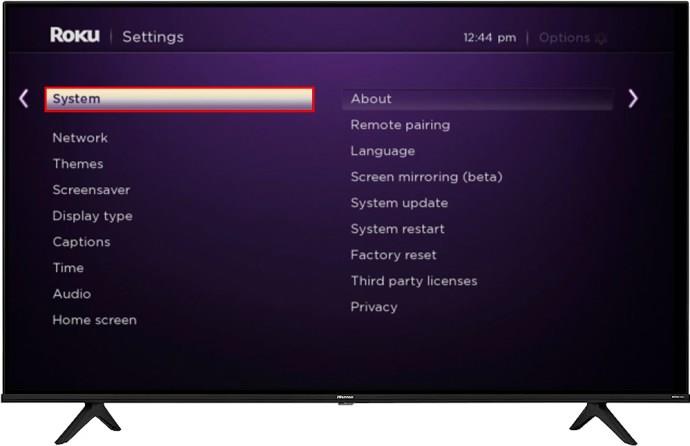
- Přejděte na možnost „Restart systému“ a počkejte, až se zařízení restartuje.
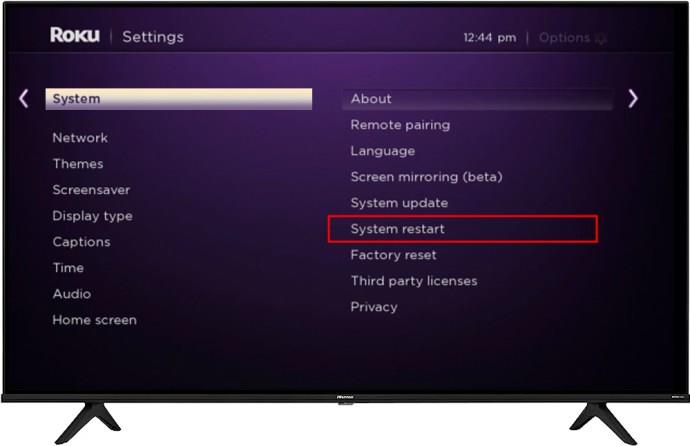
Toto je považováno za velmi efektivní řešení při řešení kódu chyby Roku TV 014.50.
Dvakrát zkontrolujte připojení ethernetového kabelu
Kabelové připojení nabízí silnější síťové připojení. Jeho funkce však mohou být omezeny, pokud je kabel poškozen nebo když používáte kabel z trhu. V takovém případě můžete zkusit zakoupit certifikovaný kabel nebo získat nový. To může pomoci vyřešit problém s chybovým kódem.
Uvědomte si, že je vždy důležité používat na svých zařízeních certifikované kabely, protože padělané kabely mohou snadno poškodit váš televizor.
Resetujte svůj router
Pokud žádná z uvedených možností řešení problému nepomohla vyřešit problém, problém může pravděpodobně pocházet z poškozeného firmwaru směrovače. Tento problém může pomoci vyřešit reset routeru. Tím však vymažete všechna vaše vlastní nastavení, takže si nezapomeňte uložit kopii nastavení.
- Ujistěte se, že váš router není připojen k žádnému jinému zařízení a že jsou připojeny pouze napájecí kabely.

- Dlouze stiskněte tlačítko „Reset“ na routeru po dobu alespoň 30 sekund.

- Před opětovným připojením všech kabelů routeru počkejte alespoň tři minuty.
- Stisknutím tlačítka „Napájení“ zapněte směrovač.

- Zkontrolujte svůj televizor Hisense a zjistěte, zda je problém vyřešen.
Kontaktování zákaznické podpory
Pokud chyba přetrvává i po vyzkoušení všech možností řešení problémů, měli byste se obrátit na zákaznickou podporu Roku. Technický tým vás povede, dokud nebude problém vyřešen.
Nejčastější dotazy
Co znamená chybový kód Hisense TV 14,50?
Tato chyba znamená, že mezi vaším routerem a televizorem není stabilní síťové připojení.
Jak můžete snadno zjistit, že vaše připojení k síti Roku TV je špatné?
Neustále blikající světlo na vašem zařízení Roku poskytuje spolehlivou stopu potvrzující špatný stav vašeho síťového připojení.
Proč se síla interního signálu zobrazuje jako „Silná“ a nemohu streamovat obsah?
Nejlepším řešením je restartovat a resetovat všechna nastavení Roku TV a internetu. Doporučuje se také povolit na routeru obě pásma.
Užijte si živě vysílaný obsah Prime na svém televizoru Hisense
Setkání s chybovým kódem TV 014.50 může být rozčilující, protože nemůžete streamovat svůj oblíbený obsah. Je to však problém, který lze rychle vyřešit využitím možností řešení problémů uvedených v tomto článku.
Vyzkoušeli jste tedy některou z možností uvedených v tomto článku? Bylo pro vás snadné zbavit se chybového kódu? Podělte se s námi o své zkušenosti s chybovým kódem Hisense TV 014.50 v komentářích níže.